BootCampでいれたWindows7にドライバーいれた
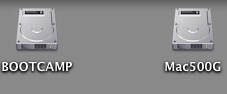
以前にLeopardのBootCampをつかってとりあえずWindows7のRTMバージョンをインストールすることに成功したと書きました。
ただ、そのままだとiSightを始め標準的なWindowsのドライバしか使われていないのでパフォーマンスを発揮できません。なにより、MacBookのトラックパッドを二本指スライドして画面スクロールすることができないのはとってもつらい・・・。
BootCampを使ったことがある方はご存じだと思いますけれど、Macに付属してくるインストールディスクはWindowsで起動している際にドライブへいれるとWindowsとMacを橋渡ししてくれるBootCampのコントロールパネルや各種ドライバをインストールすることができるのです。
Leopardの時にいれていたWindows7でも大丈夫
今回は、アップグレードする前のOS X10.5.9にLeopardのBootCampでWindows7RTMをインストールした状態からSnowLeopardへアップグレードしました。
LeopardでもWindows7自体はインストールできたのですが、前述のドライバのインストールをしようとディスクをいれてもエラーが出て進めませんでした。
そこでSnowLeopardのBootCampに期待していたのですが、期待通りにインストールOKでした。
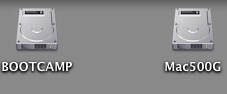
しかも、以前VistaなどでBootCampを使っていた場合はMacからWindowsのパーテーションを覗くことができるものの、その逆のWindowsからMacのパーテーションを覗くことはできませんでした。
これはMacがインストールされているパーテーションは「Mac OS拡張(ジャーナリング)」というフォーマットであるため。これは通常のWindowsからは読めないのです。
新しいBootCampではこの欠点が改善されていました。Windows側からMacのドライブに入って必要なファイルをとってこれるので実用的になりました。
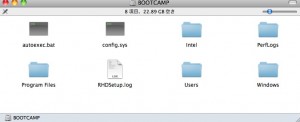




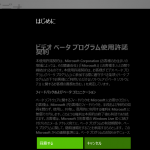

![[商品価格に関しましては、リンクが作成された時点と現時点で情報が変更されている場合がございます。] [商品価格に関しましては、リンクが作成された時点と現時点で情報が変更されている場合がございます。]](https://hbb.afl.rakuten.co.jp/hgb/023d1c50.d20b482d.03792988.5947f6cc/?me_id=1213310&item_id=20650736&pc=https%3A%2F%2Fthumbnail.image.rakuten.co.jp%2F%400_mall%2Fbook%2Fcabinet%2F0541%2F9784798170541_1_136.jpg%3F_ex%3D240x240&s=240x240&t=picttext)

![[商品価格に関しましては、リンクが作成された時点と現時点で情報が変更されている場合がございます。] [商品価格に関しましては、リンクが作成された時点と現時点で情報が変更されている場合がございます。]](https://hbb.afl.rakuten.co.jp/hgb/023d1c50.d20b482d.03792988.5947f6cc/?me_id=1213310&item_id=21026607&pc=https%3A%2F%2Fthumbnail.image.rakuten.co.jp%2F%400_mall%2Fbook%2Fcabinet%2F7790%2F9784295017790_1_3.jpg%3F_ex%3D240x240&s=240x240&t=picttext)

ディスカッション
コメント一覧
まだ、コメントがありません